너는 이미 컴포징의 창의적인 과정을 경험했고, 이제 너의 이미지의 최종 모습을 디자인하는 흥미로운 단계에 놓여 있다. 이 튜토리얼에서는 너의 예술 작품에 흥미로운 Details를 통합하고 Camera-RAW-필터를 사용하여 매력적인 Vignette을 생성하는 방법을 배울 것이다. 바로 시작해 보자.
중요한 인사이트
- 최종 편집을 위해 모든 레이어를 요약한다.
- 세부 최적화를 위한 플러그인 사용.
- Vignetten 생성을 위한 Camera-RAW-필터 적용 및 이미지 룩 조정.
단계별 안내
먼저 모든 레이어를 Photoshop에서 통합한다. 이는 추가 편집을 위한 최적의 기초가 된다. 이를 위해 Control + Shift + Alt + E 키 조합을 사용하여 모든 것을 새로운 보이는 레이어로 축소한다.

이미지를 하나의 레이어로 축소한 후, 이전 섹션에서 발생한 작은 오류를 수정할 시간이다. 원하지 않는 부분을 완벽하게 조정하기 위해 복사 도장 도구를 사용해라. 모든 것이 조화롭게 보이도록 주의 깊게 영역을 다시 다듬어라.

다음 단계에서는 너의 이미지의 세부 사항에 주목한다. 이때, 너가 선호하는 플러그인에 접근하여 Topas Details 3와 같은 것을 사용한다. 이 필터를 이미지에 적용하여 기존의 세부 사항을 강조 표시한다.
플러그인을 사용할 때 올바른 설정을 조정하는 것이 중요하다. 슬라이더로 실험하여 원하는 효과를 얻어내라. 변화가 이미지 품질에 영향을 미치지 않도록 주의해라.
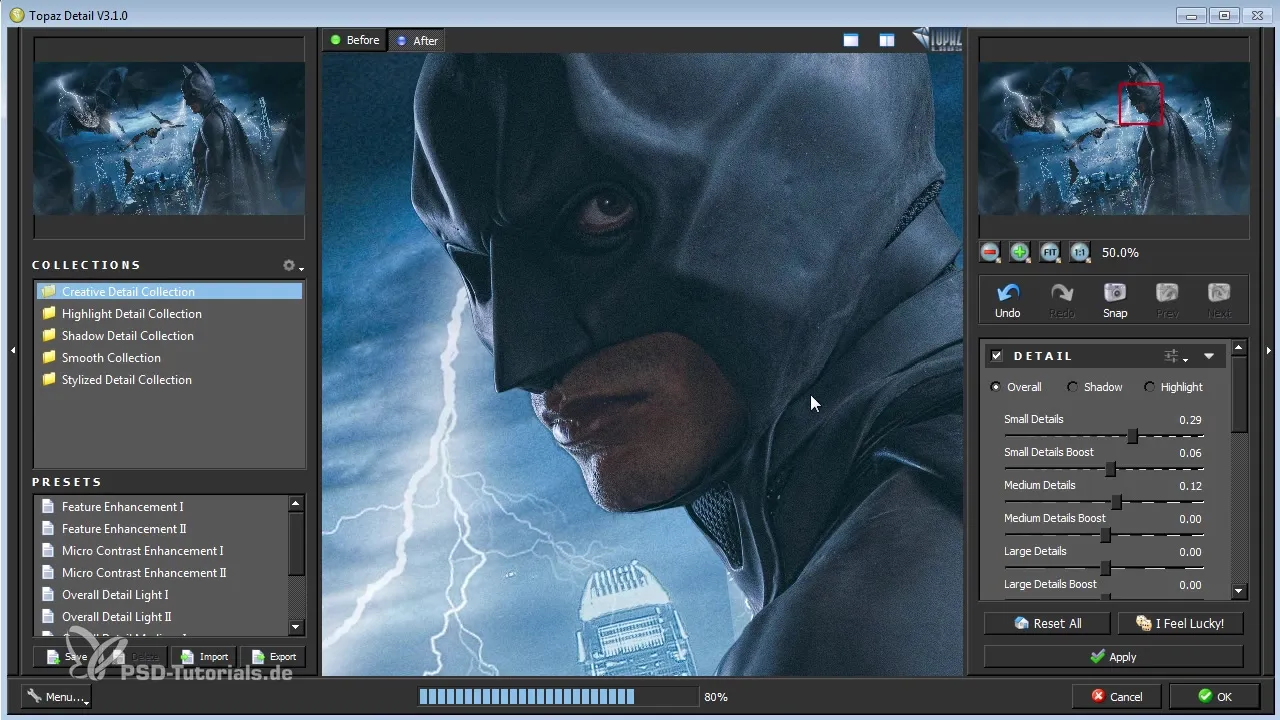
세부 사항을 강조하기 위해 마스크를 추가한다. 마스크가 처음에 검은색인지 확인하여 모든 변경 사항을 숨긴다. 그 후, 흰색 브러시와 조정된 불투명도로 원하는 영역을 다시 보이게 할 수 있다.
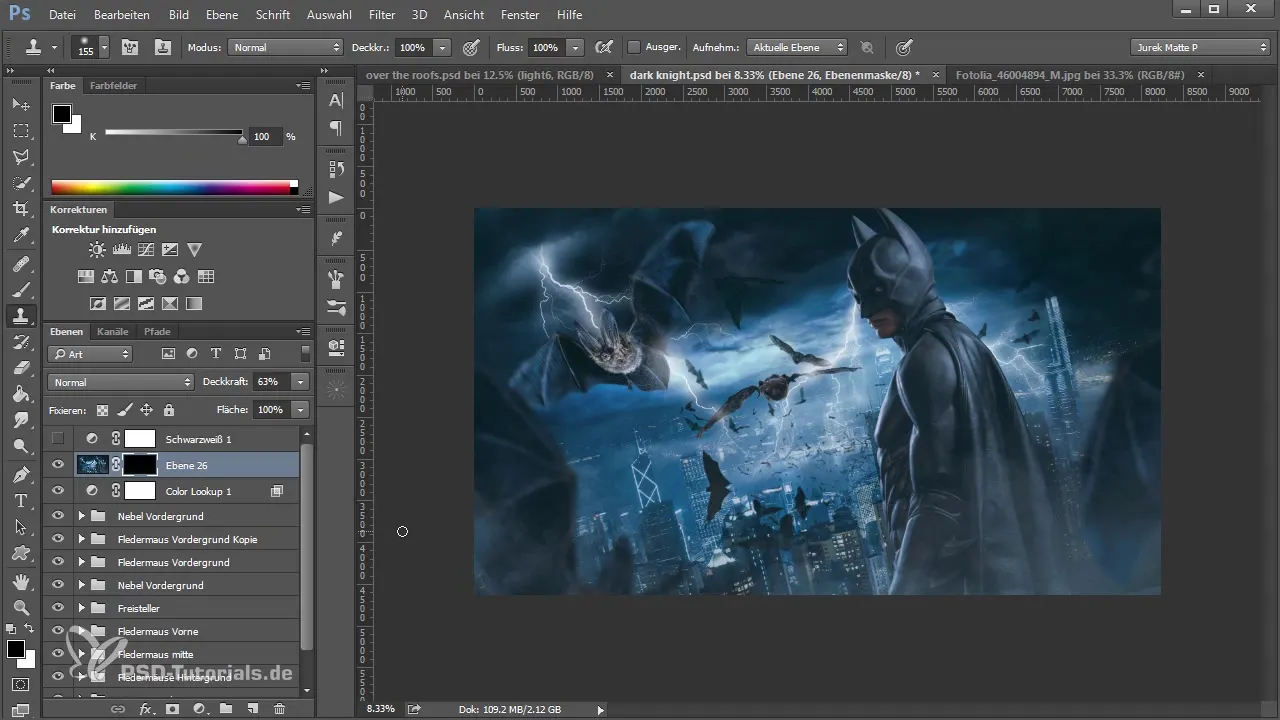
세부 사항을 추가한 후, 이미지를 멋지게 만들기 위해 추가 필터를 적용할 시간이다. 대비를 강화하기 위해 또 다른 세부 필터를 시도해보아라. 원치 않는 효과를 피하기 위해 선택을 정확하게 해야 한다.

세부 사항이 최적화되면, 마스킹으로 다시 보이게 된 중단된 영역도 수정해야 한다. 이를 위해 다시 복사 도장 도구를 사용한다. 인내와 주의를 기울여 깨끗한 결과를 얻는다.

세부 사항이 만족스러우면, Camera-RAW-필터로 실험하기 위해 새로운 레이어를 생성할 시간이다. 이 필터를 사용하여 이미지에 극적인 느낌을 주는 Vignette를 추가할 것이다. 이를 위해 Camera-RAW-필터를 열고 Vignetten 설정으로 간다.
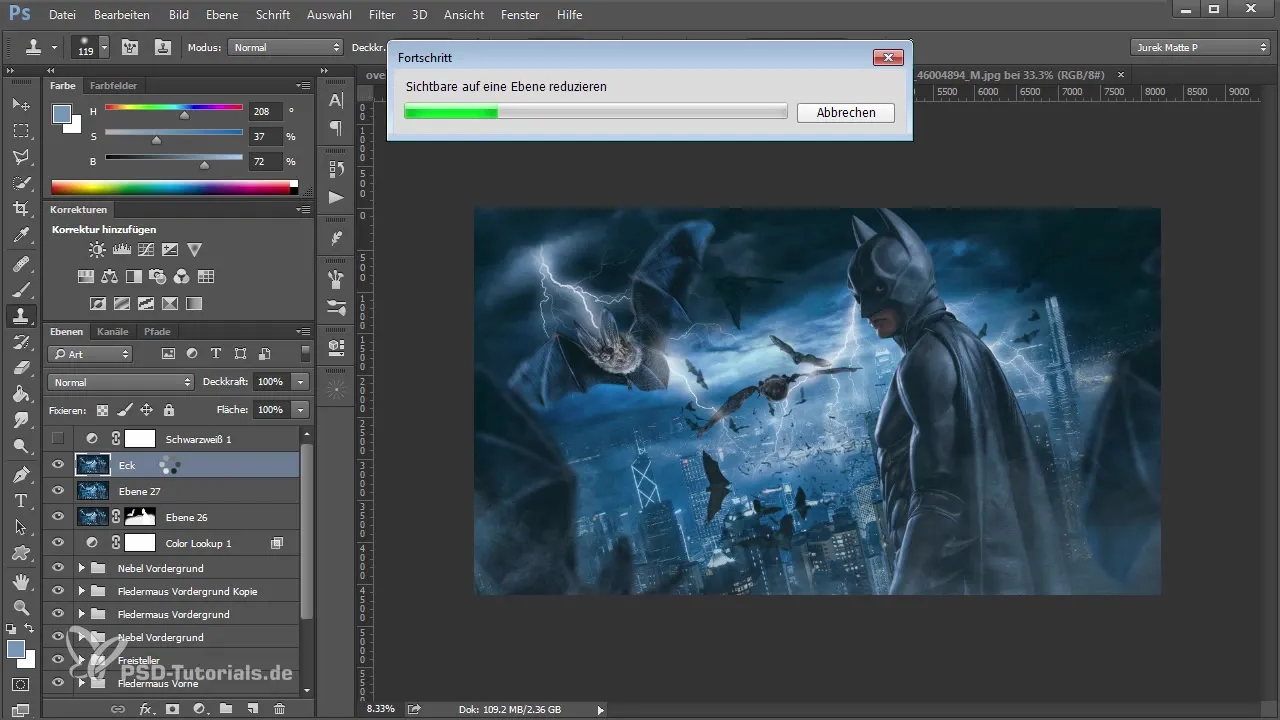
새로운 레이어에서 방사형 그라디언트로 Vignette로 변환한다. 크기와 강도를 모두 실험하여 완벽한 룩을 얻는다. 개인적인 취향에 따라 조정하는 것을 주저하지 말라.
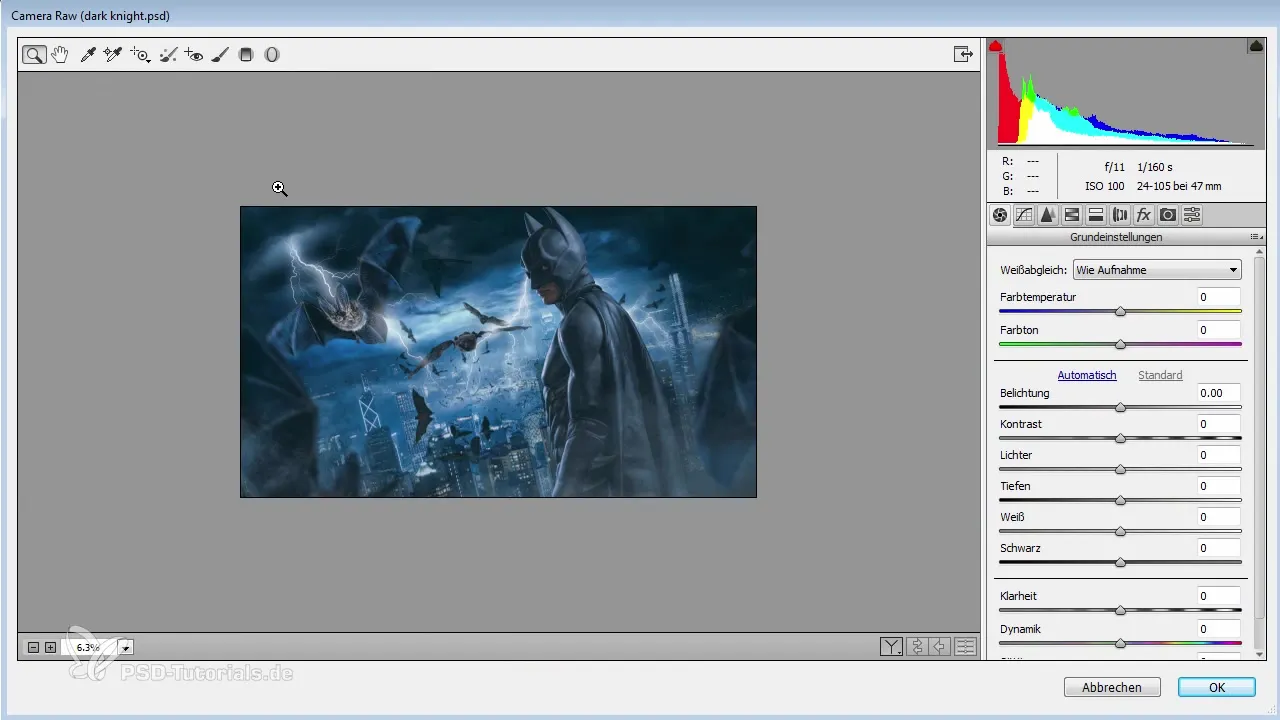
Vignette로 이미지에 매력적인 깊이를 추가하였다. 중앙 인물에 더 집중할 수 있도록 이미지 중간의 밝기와 대비를 최적화한다. 최상의 효과를 얻기 위해 조정 설정으로 실험한다.
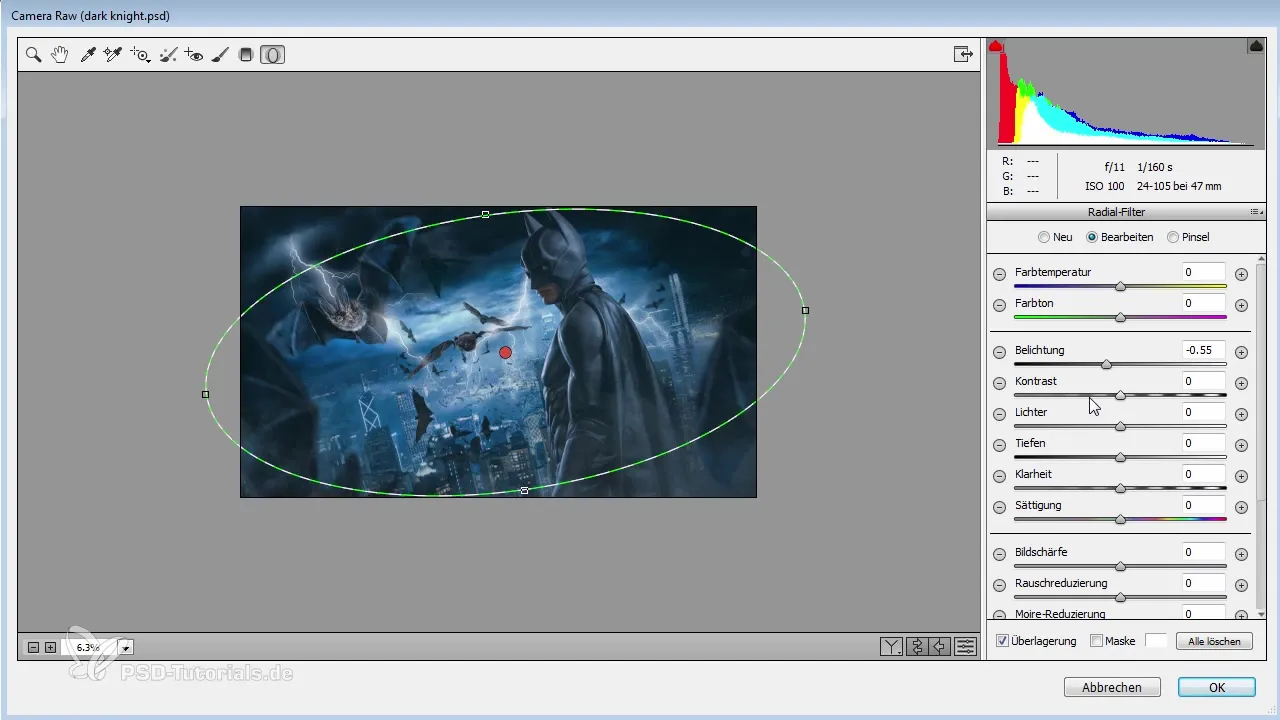
또한, 추가적인 빛 강조를 위해 두 번째 그라디언트를 만들 수 있다. 이것은 Vignette의 효과를 강화하고 이미지에 더 깊이를 준다. 변화가 미세하게 유지되도록 주의하여 전체적인 인상을 과도하게 하지 않도록 한다.
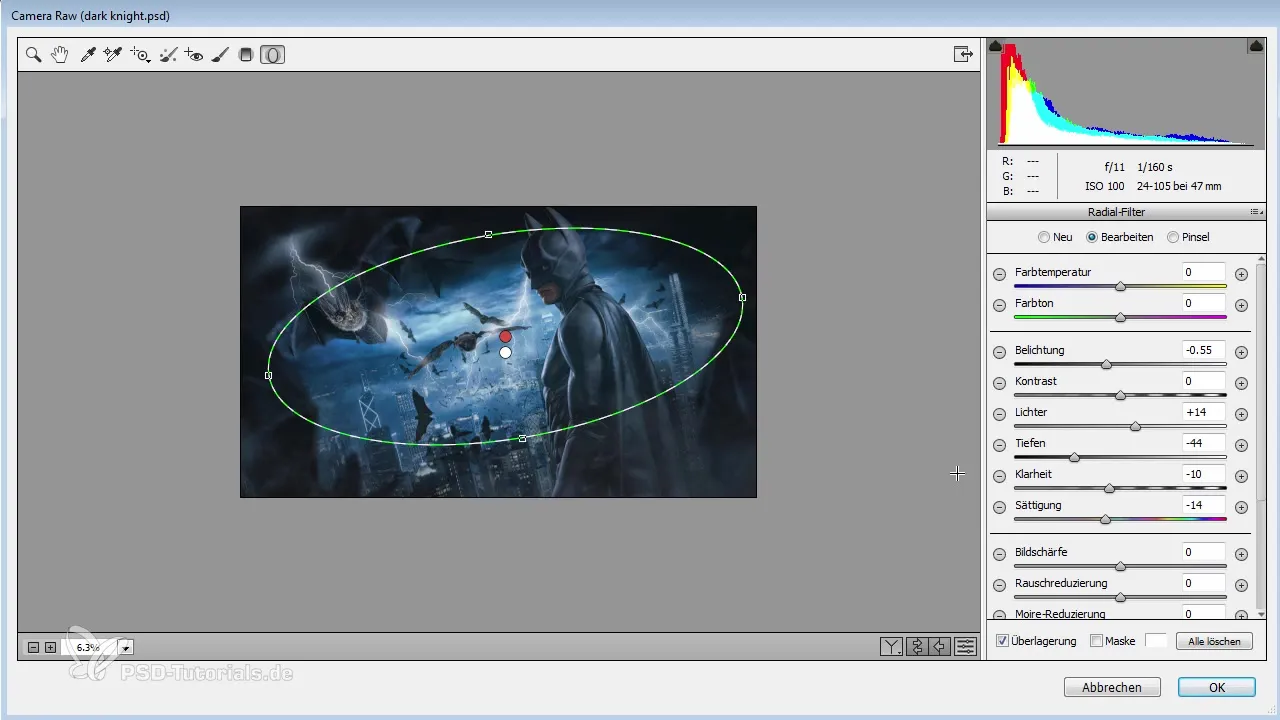
또 다른 포인트는 목표로 하는 오버글로우다. 여기서 새로운 빛 효과를 추가하여 이미지를 더 생동감 있게 만들 수 있다. 다양한 크기의 높은 불투명도로 원을 이미지에 추가하여 극적인 빛 반사를 생성한다.

모든 빛 효과를 적용한 후, 이 레이어들을 그룹화한다. 이는 효과의 가시성과 불투명도를 더 쉽게 조정하고 필요시 조정을 할 수 있도록 돕는다.
요약 - 개념에서 완벽한 이미지까지 Photoshop에서: 세부 사항과 Vignette로 마법을 부리다
올바른 도구와 기술을 통해 너는 목표로 하는 세부 최적화와 Vignetten 적용을 통해 이미지의 가치를 상당히 높일 수 있는 방법을 배웠다. 전체 결과와 구성을 항상 염두에 두는 것을 잊지 마라.
자주 묻는 질문
과도하게 편집하지 않고 세부 사항을 추가하려면 어떻게 해야 하나요?다양한 레이어와 그 마스크에서 여러 필터를 사용하여 세부 사항을 제어할 수 있습니다.
Camera-RAW-필터란 무엇인가요?이미지 편집을 위한 강력한 도구로, 노출, 대비, 색상 및 Vignette를 최적화할 수 있게 해줍니다.
Vignette를 효과적으로 사용하는 방법은 무엇인가요?Vignette가 이미지의 주요 영역에 집중할 수 있도록 섬세한 강조를 하도록 하십시오.

